Altium Designer 是原Protel软件开发商Altium公司推出的一体化的电子产品开发系统,主要运行在Windows操作系统。这里我将介绍此软件的安装详解。
下载下来的是一个压缩档,要先解压.
此软件有3.43G 也许会下一天呢,你也只有将电脑打开认它自己慢慢下了。
解压后有6.31G,注意硬盘空间是否够大哦!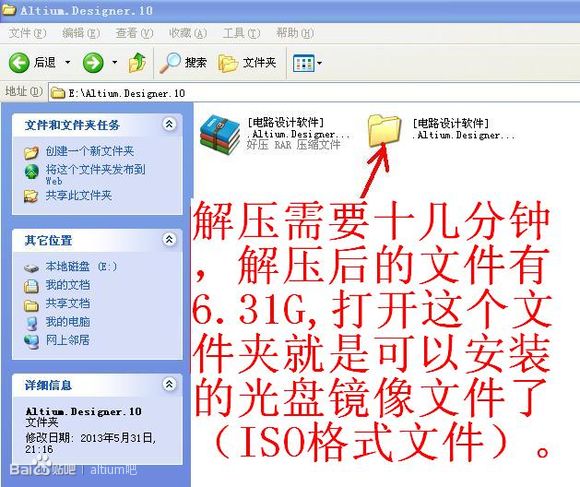
解压后的档案有6.31G 大,文件的图标会根据你装的软件的不同而不同的,它可以用解压软件再解压,然后再安装,这种方式前面已介绍过了,但我发现用虚拟光驱装还是好一些,故建议大家用虚拟光驱安装。
先下一个 DVDFab 虚拟光驱 软件,只有687K ,图标象猴哥哦,别看它块头小,还是可以胜任我们的这个安装工作的。
安装好 DVDFab 虚拟光驱 软件后,我的电脑里就有相关的图标了,在图标上点右键就可加载那个6.31G 的光盘镜像文件了,你要浏览到它就可以打开了。
你也可以直接到光盘镜像文件的路径下点右键装载文件。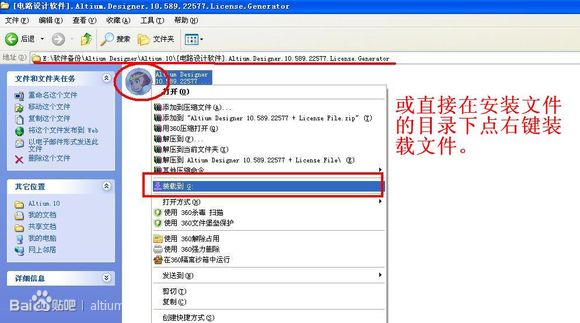
装载好文件后可以看到虚拟光驱的图标变了,这就是安装软件的图标,双击它就可打开光盘镜像文件了。
打开后双击下图中的图标开始安装
恭喜,进入安装画面了。
要选中文安装,并且同意相关软件的安装协议,才可以进行下一步,如下图3个红色标识的地方。
阅读协议!没有谁有这个闲心吧,直接下一步。
这个也不用多管,直接下一步。
前面也太顺利了吧,这里给你出个难题看一下,欺负我不认识英文?小意思,网上一查,然来是说安装目录不是空的,哦原来我之前缷软件后这些文件夹有残留的文件,我按照这个路径提示,果真找到了相应的文件夹,我将它们全部干掉,再就没有这个警告框了,其实大家不用急,第一次装不会有这个警示的,我其实也可不理会它,另外装到别的地方就可以了。

我在D盘中新建了两个文件夹,分别为 Altium A 与 Altium B,来做它们的安装路径

这下可以了吧,点下一步!
开始安装了,要几十分钟的,先去玩一会儿吧,别傻傻的盯着屏幕看进度条。

终于完成安装了,这次装了四十分钟,我是卡着秒表看的!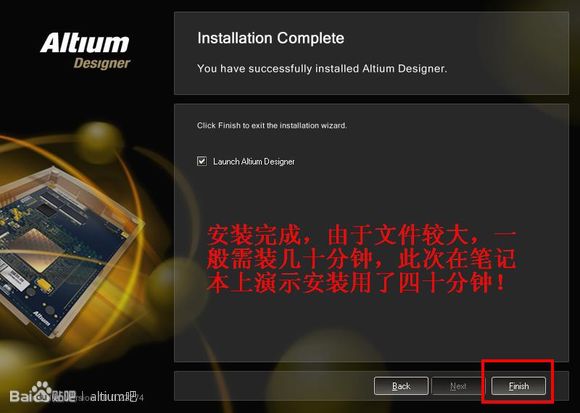
好了吧!打开软件看一下吧,哦还有东西在装载了,别急,看你装多久!
好不容易那些东东装完了,怎么又跳出一个红色的警示框出来了!
怎么啦,想建一个文件看一下都不行啦,菜单都是灰色的,太失望了吧,哎,今天太晚了,先去睡觉啦,明天再来收拾你!

 喜欢
喜欢  顶
顶 难过
难过 囧
囧 围观
围观 无聊
无聊



 王者荣耀账号恶
王者荣耀账号恶 MARVEL Strike
MARVEL Strike  2017年10月手游
2017年10月手游 比官居一品好玩
比官居一品好玩